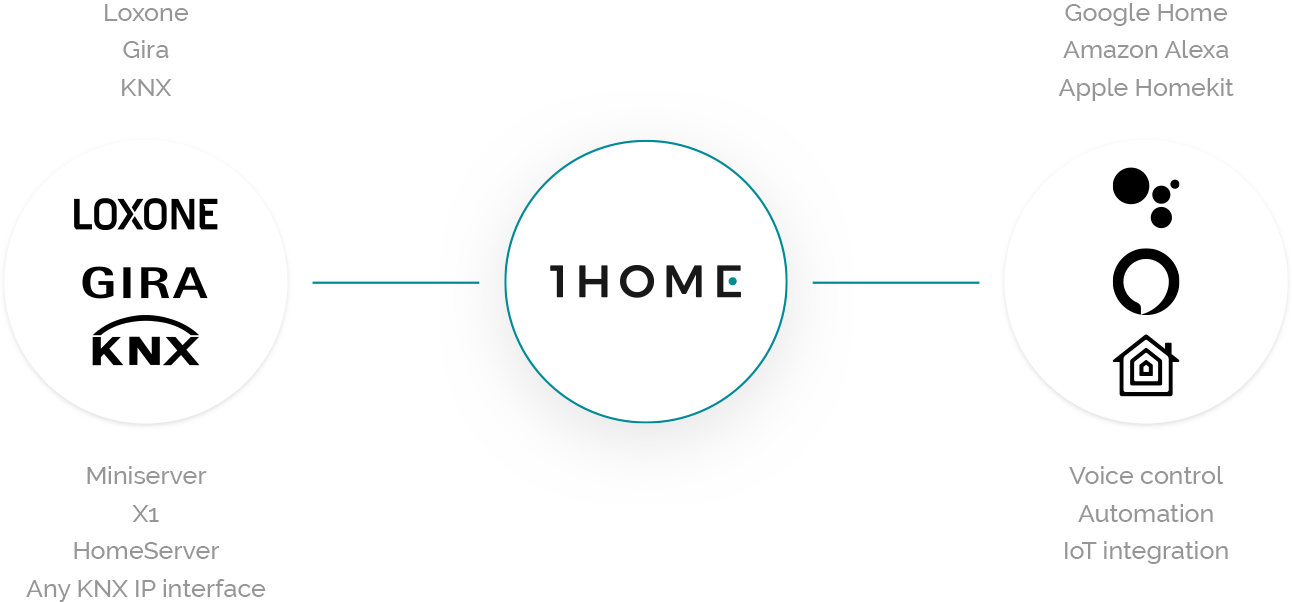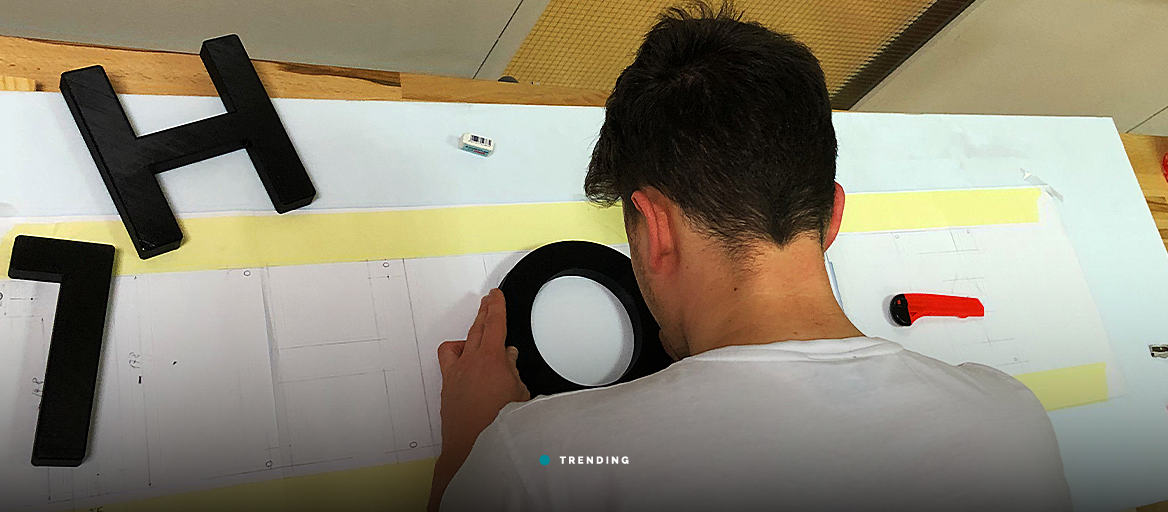
Smart Homes sind nicht nur unser Job - es macht uns auch unglaublich viel Spaß, an Ihnen zu basteln!
Besonders, wenn wir die Sprach-Komponente hinzufügen können.
Vor einigen Monaten zogen wir mit unserem Entwicklerteam in Ljubljana in tolle neue Büroräume. Allerdings fehlte diesen Räumlichkeiten noch etwas Charakter, so dass wir sie mit etwas Besonderem aufpeppen wollten. Da wir Sprachsteuerung in Smart Homes nicht nur als Arbeit, sondern auch als Spaß empfinden, stand es außer Frage, auch etwas Smartes für unser Office zu kreieren.
Anstelle eines sprachgesteuerten Weihnachtsbaums oder Lichtern, die es schon tausendfach gibt, haben wir uns allerdings für ein etwas aufregenderes DIY Projekt entschieden - das wahrscheinlich weltweit einzige KNX LED Office Logo, noch dazu bedienbar über Sprachsteuerung!

Sehen Sie, wie es funktioniert:
Dieses Projekt ist wirklich für jeden realisierbar.
Das Motto ist DIY - dieses Projekt lässt sich ganz einfach und mit viel Spaß umsetzen!
Wie baut man ein sprachgesteuertes DIY Logo?
SCHRITT 1
Findet euch in einer Gruppe von Smart Home-Enthusiasten mit einer kreativen Idee wieder💡
SCHRITT 2
Wir designten das Aussehen des Logos, entwarfen eine Skizze der Verkabelung hinter den Buchstaben und planten das Setup des Smart Home Servers.
SCHRITT 3
Dann schnitten wir einen Prototypen für die Buchstaben aus Polystyrol aus, bohrten die Tunnel für die Kabel und arbeiteten schließlich Licht und Befestigungen für die Schrauben in die Buchstaben ein.

SCHRITT 4
Nachdem der Prototyp erfolgreich fertiggestellt war, designten wir Modelle für die Buchstaben und druckten sie in 3D aus Polymilchsäure (PLA).


SCHRITT 5
Als Leuchtmittel entschieden wir uns für LED Dioden, die den Effekt eines Lichtstreifens imitieren und die Form der Buchstaben am besten betonen. Während wir die Dioden anschlossen, war es wichtig, ihnen genug Raum zu geben, damit sie jeden Buchstaben abhängig von seiner Form großzügig farblich ausleuchten können. Leuchtdioden ermöglichen außerdem mehr Flexibilität beim Anpassen der Lichtquelle und für die Breite der Buchstaben. Wir verwendeten Heißkleber für die Verkabelung der Buchstaben und verlöteten die Kabel mit den LED Dioden.
Dann befestigten wir die Buchstaben an der Wand und verbanden jeden Farbstreifen der einzelnen Buchstaben mit einem Kabel, das auf der anderen Seite der Wand verlegt war - wo sich die KNX Installation befindet.



SCHRITT 6
Dann schlossen wir die Kabel an die KNX Installation an, die mit ihren drei Smart Home Visualisierungen verschiedene Smart Home Server unterstützt.
- Loxone
- Gira X1
- DIVUS KNX server

SCHRITT 7
Der nächste Schritt war die KNX Programmierung. Zuerst konfigurierten wir den MDT RGB Controller. Wir ordneten sowohl 1 Byte RGB Gruppenadressen für die Steuerung jedes einzelnen Farbparameters zu, als auch eine 3 Bytes Gruppenadresse, um die RGB- und HSV-Werte direkt zu bedienen. Nach der Fertigstellung gaben wir die gleiche Parametrierung in die verwendeten Visualisierungstools ein.
SCHRITT 8 - der schönste Teil!
Wir schlossen die 1Home Box an Strom und Ethernet an und verbanden uns im Netzwerk der Smart Home Server über das 1Home Dashboard mit allen drei gängigen Sprachassistenten:
- Amazon Alexa
- Google Home
- Apple HomeKit
Dann importierten wir die LED Lichter über die 1Home Box in die mobilen Apps der Sprachassistenten (für den ersten Test wählten wir Alexa) und waren sofort bereit für die Sprachsteuerung des Logos.
Im Anschluss erstellten wir eine eigene Routine mit Alexa (so werden Routinen erstellt), die das Licht beim folgenden Befehl auslösen:
"Alexa, start 1Home"

Nun sind Sie an der Reihe! Verbinden Sie Ihr Loxone, Gira, DIVUS oder jedes andere KNX Smart Home mit einem Sprachassistenten und steuern Sie Ihre Geräte mit Ihrer Stimme. Holen Sie das Beste aus Ihren Routinen heraus, ordnen Sie Geräte in Gruppen an und ändern Sie Gerätebezeichnungen in kürzere, einfachere und für den Sprachassistenten besser verständliche Namen.
Erfahren Sie mehr über die Kunst, sich Befehle ohnen einen Bildschirm zu merken.